
年賀状作成ソフトの「はがきデザインキット」を導入する時には、「Adobe AIR」が必要と成る様に
アプリケーションの開発・実行の両方の機能を備えたソフトウェアから開発の機能を省いて
実効の機能のみを取り出したプログラムの導入時に必要と成って来る「ランタイム」に付いて学んだ後に・・・

「Speccy」を紹介され、自己責任に於いてWindowsオンラインソフトの定番サイト
「窓の杜」から、ダウンロードをする事に成りましたが・・・

DL前の状態の「復元ポイント」を、手動にて作成して置いてから・・・


インストールをしようとすると、「インストールしようとしているアプリは
Microsoft Storeの確認済アプリではありません」との警告画面が表示されましたが
爺やは自分のPCへこのソフトをインストールしたいので、「インストールする」をクリックし・・・

アイコンが表示されましたので、このアイコンをWクリックして「Speccy」を起動すると・・・

概略的なハードウエア-情報が表示されて・・・

状態、温度等の詳細が表示されたり、HDDに搭載されているS.M.A.R.T.(スマート)情報等を見る事が出来
S.M.A.R.T.情報では25項目の健康状態を確認する事が出来て驚きましたが、爺やは昨年からHDDのメーカー名や
回転数、接続規格、HDDに搭載されているS.M.A.R.T.(スマート)情報等を見る事が出来て
HDDの健康状態をチェックするフリーソフトの「Crystal DiskInfo」を使い始めていて
昨日導入した「Speccy」は、温度等からHDD以外のハードウェア情報も確認出来そうなので
当分の間は両方のソフトを使い、どちらが使い易いソフトなのか判断してどちらか一つにする心算でいます



















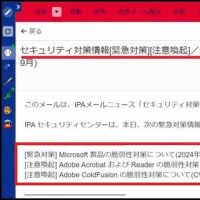







HDDの健康状態チェックとしては重複するのですが、「Crystal DiskInfo」はタスクバーに表示させられるので、S.M.A.R.T.情報をリアルタイムに見られるためです。
危険状態に近づくと慌てて電源を落としています。
呑兵衛あなさん、おはようございます^^
呑兵衛あなさんは、「Crystal DiskInfo」とSpeccy」の両方を導入され
HDDの健康状態を、リアルタイムでチェックして重宝されているとか
「Crystal DiskInfo」が、タスクバーに表示させる事が出来るとは
爺やは知りませんでした、勉強に成りました。
良い情報を教えて頂きまして、ありがとうございました。
<(_ _)>